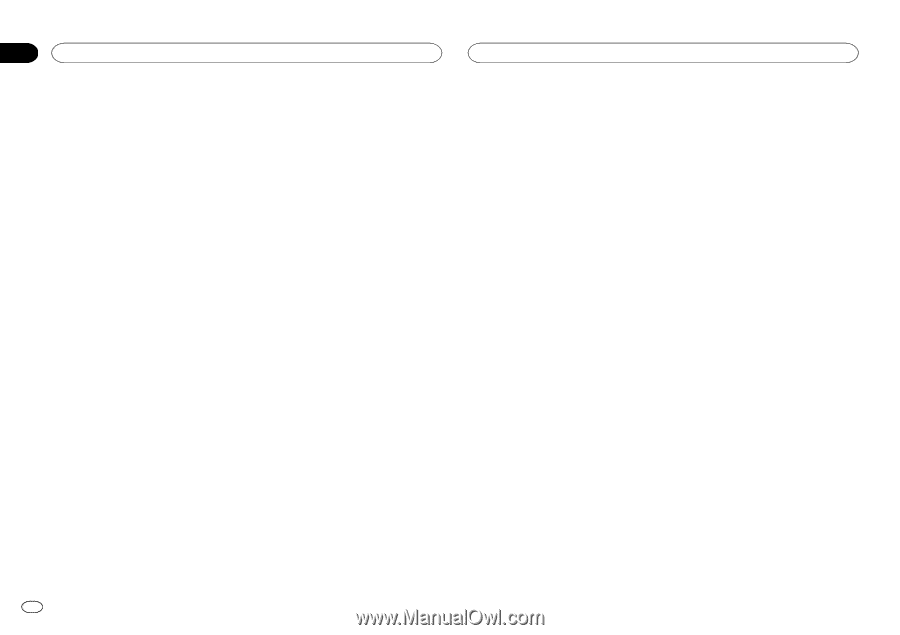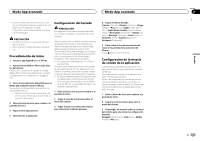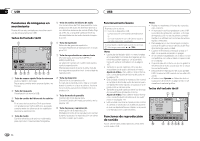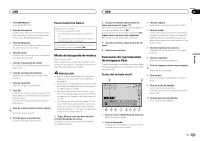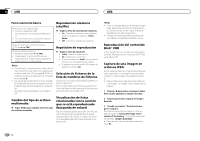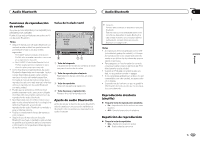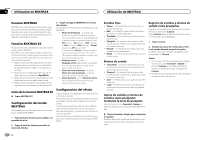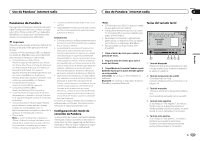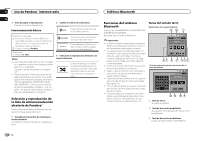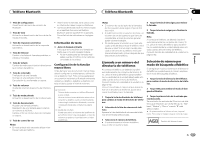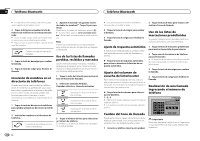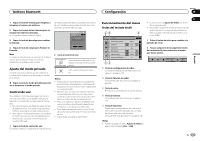Pioneer AVH-X5500BHS Owner's Manual - Page 166
Función MIXTRAX, Inicio de la función MIXTRAX EZ, Configuración del modo, MIXTRAX
 |
View all Pioneer AVH-X5500BHS manuals
Add to My Manuals
Save this manual to your list of manuals |
Page 166 highlights
Sección 14 Utilización de MIXTRAX Utilización de MIXTRAX Función MIXTRAX MIXTRAX es una tecnología original para crear mezclas sin pausas de selecciones de la biblioteca de audio, que incluye efectos de DJ y proporciona un sonido que hace pensar que el DJ está ahí mezclando la música. Función MIXTRAX EZ Puede utilizar esta unidad para reproducir archivos de audio USB/iPod. MIXTRAX EZ se utiliza para añadir una serie de efectos de sonido y para organizar pausas entre canciones; permite disfrutar de la reproducción de música sin pausas. ! Esta función solo está disponible si se está reproduciendo un archivo en un dispositivo de almacenamiento USB o una canción en un iPod. ! Esta función no está disponible cuando el modo de control se ajusta a App Mode. ! Según el archivo/canción, es posible que los efectos de sonido no estén disponibles. ! Según el archivo/canción, es posible que la reproducción sin pausas no esté disponible. 3 Toque Configurar MIXTRAX en el menú del sistema. Se muestran los elementos de configuración de MIXTRAX. ! Modo Short Playback - Al activar este modo, seleccione la longitud de reproducción de la pista de audio. Si está desactivado, la pista de audio se reproduce hasta el final. 60s (60 seg.)-90s (90 seg.)-120s (120 seg.) -150s (150 seg.)-180s (180 seg.)-Al azar (aleatorio)-Off (desactivado) Si se selecciona Al azar, el tiempo de reproducción varía entre 60 s, 90 s, 120 s, 150 s y 180 s seleccionado en aleatorio cuando cambia la canción reproducida. ! Desplegar efecto - Cuando Desplegar efecto está activado, la visualización de material gráfico se puede mover según el tipo de música. ! Efecto de Corte de entrada - Al activar Efecto de Corte de entrada, se insertan efectos de sonido entre las pistas. ! Ajuste de Efecto - Utilice Ajuste de Efecto para configurar el efecto de sonido que desea insertar entre las pistas. Inicio de la función MIXTRAX EZ % Toque MIXTRAX EZ. Configuración del modo MIXTRAX Active esta función para reproducir archivos de audio mediante MIXTRAX. 1 Pulse el botón de inicio para cambiar a la pantalla de inicio. Configuración del efecto Puede cambiar la configuración de sonidos fijos y efectos de sonido. Hay disponibles seis sonidos fijos diferentes que se pueden insertar para la reproducción entre pistas. Los efectos de sonido se utilizan como efectos para señalizar el final de una canción que se está reproduciendo y el comienzo de la próxima canción en serie. Los sonidos fijos y los efectos de sonido se ajustan como combinaciones como sonidos de MIXTRAX. 2 Toque la tecla de sistema para abrir el menú del sistema. 166 Es Sonidos fijos ! Phaser - Un sonido fijo que suena como el surcar de las olas. ! Roll - Un sonido fijo que repite la reproducción de un sonido específico. ! Turntable - Un sonido fijo que imita el rayado de los DJ. ! Flanger2 - Un sonido torrencial que imita los sonidos de incremento y disminución de un motor a reacción. ! Reverb - Un efecto de sonido fijo que crea un efecto de reverberación. ! Echo2 - Un efecto de sonido fijo que crea un efecto de eco. Efectos de sonido ! Cross Fade - Un efecto de sonido que crea un efecto de acercamiento y alejamiento sonoro entre las canciones. ! Flanger1 - Un sonido torrencial que imita los sonidos de incremento y disminución de un motor a reacción. ! Eco1 - Un efecto de sonido que crea un efecto de eco. ! Loop - Un efecto de sonido que repite la reproducción de una sección de una pista de canción. Registro de sonidos y efectos de sonido como preajustes Registra una combinación deseada de sonidos y efectos de sonido en Custom. Toque Custom para ajustar fácilmente el sonido o el efecto de sonido deseados. 1 Toque Custom. 2 Añada una marca de verificación al efecto de sonido deseado tocando la opción. El efecto de sonido marcado se registra como preajustado en Custom. Notas ! Si se toca un efecto de sonido en la pantalla de selección para Standard o Simple, la pantalla Custom se muestra automáticamente y el efecto de sonido se registra en Custom. ! Puede escuchar sonidos fijos como ejemplos tocando el icono de altavoz. Ajuste de sonidos y efectos de sonidos como preajustes mediante la tecla de preajuste Los efectos de sonido Standard y Simple ya están ajustados como preajustes predeterminados. % Toque Standard o Simple para comprobar los ajustes. El efecto de sonido registrado preajustado para la tecla que se ha tocado se ajusta como preajuste.